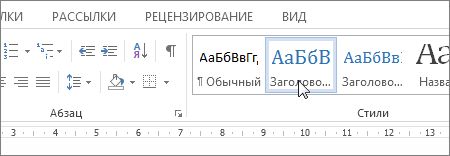Как сделать текст ссылкой в ворде
Добавление гиперссылок в расположение в одном документе
Примечание: Мы стараемся как можно оперативнее обеспечивать вас актуальными справочными материалами на вашем языке. Эта страница переведена автоматически, поэтому ее текст может содержать неточности и грамматические ошибки. Для нас важно, чтобы эта статья была вам полезна. Просим вас уделить пару секунд и сообщить, помогла ли она вам, с помощью кнопок внизу страницы. Для удобства также приводим ссылку на оригинал (на английском языке).
Вы можете добавить в документ гиперссылки, позволяющие читателям быстро переходить к информации в другой части документа. Гиперссылка может выглядеть как текст или рисунок. С их помощью вы можете предоставлять читателям информацию, не повторяя ее на различных страницах.
Для добавления ссылок, позволяющих переходить из одной части документа в другую в одном документе, отметьте место назначения и добавьте ссылку на него.
Выбор места назначения
Отметьте место назначения гиперссылки с помощью закладки или стиля заголовка.
Вставка закладки
Выберите текст или элемент или же щелкните место, где нужно вставить закладку.
Нажмите кнопку Вставить _Гт_ закладку.
В поле имя закладки введите имя.
Примечание: Имена закладок должны начинаться с буквы. Они могут содержать цифры и буквы, но не пробелы. Если вам требуется разделить слова, используйте символ подчеркивания (_), например Первый_заголовок.
Нажмите кнопку Добавить.
Применение стиля заголовка
Заголовки автоматически отмечаются как место назначения. Все, что нужно — применить один из встроенных стилей заголовков.
Выделите текст, к которому необходимо применить тот или иной стиль заголовка.
На вкладке Главная выберите нужный стиль.
Добавление ссылки
После выбора места назначения вы можете добавить ссылку.
Выделите текст или объект, который должен представлять гиперссылку.
Щелкните его правой кнопкой мыши и выберите пункт Ссылка 
В разделе Связать с выберите параметр Место в документе.
В списке выберите заголовок или закладку, на которую должна указывать гиперссылка.
Примечание: Чтобы настроить всплывающую подсказку, которая появляется, когда вы наводите указатель мыши на гиперссылку, выберите пункт Всплывающая подсказка, а затем введите нужный текст.
Добавление ссылок в документе Word
В документ Word, в котором нужно процитировать данные из определенных источников (например, научных исследований), можно легко добавить ссылки. Citations can be added in various formats, including APA,Chicago-style,GOST, IEEE, ISO 690, and MLA. Затем можно создать список литературы из источников, которые использовались при создании документа.
Чтобы добавить в документ ссылку, необходимо сначала добавить соответствующий источник.
Добавление к документу ссылки и литературного источника
На вкладке «Ссылки» в группе & «Ссылки на список литературы» щелкните стрелку рядом со стилем и выберите стиль для ссылки и источника. Например, в документах, относящихся к общественным наукам, к ссылкам и литературным источникам обычно применяют стиль MLA или APA.
Установите курсор в конце предложения или выражения, которое будет использовано в качестве ссылки.
На вкладке Ссылки щелкните Вставить ссылку, а затем выполните одно из указанных ниже действий.
Чтобы добавить информацию об источнике, выберите пункт Добавить новый источник, а затем в диалоговом окне Создание источника щелкните стрелку рядом с полем Тип источника и выберите нужный вариант (например, раздел книги или веб-сайт).
Чтобы добавить заполнитель в место расположения ссылки и ввести информацию об источнике позже, выберите команду Добавить новый заполнитель. В диспетчере источников рядом с заполнителем появится вопросительный знак.
Если вы решили добавить источник, введите сведения о нем. Чтобы ввести дополнительные сведения о литературном источнике, установите флажок Показать все поля списка литературы.
По завершении нажмите кнопку ОК. Источник будет добавлен в качестве ссылки в выбранное в документе место.
После завершения этих действий цитата будет добавлена в список доступных. В следующий раз, когда вы цитируете эту ссылку, вам не придется ввести ее снова. Достаточно добавить в документ цитату. После того как вы добавим источник, вам может потребоваться внести в него изменения позже. Для этого см. статью «Изменение источника».
Если вы добавили вместо него место для ссылки, см. статью «Изменение источника».
Если вы выбрали для источников стиль ГОСТ или ISO 690 и ссылка не уникальна, следует добавить буквенный символ к году. Например, ссылка будет отображаться как [Pasteur, 1848a].
Если вы выбрали стиль «ISO 690 — цифровая последовательность», но ссылки не располагаются последовательно, то для отображения ссылок в правильном порядке нужно снова щелкнуть стиль ISO 690 и нажать клавишу ВВОД.
Добавление ссылок в документ
Установите курсор в конце предложения или выражения, которое хотите использовать в качестве ссылки, а затем на вкладке Ссылки в группе Ссылки и списки литературы щелкните Вставить ссылку.
В списке ссылок в области Вставить ссылку выберите нужную ссылку.
Поиск литературного источника
Список использованных литературных источников может быть очень большим. Иногда приходится выполнять поиск литературного источника, ссылка на который указана в другом документе.
На вкладке Ссылки в группе Ссылки и списки литературы выберите команду Управление источниками.
При открытии нового документа, еще не содержащего ссылок, все литературные источники, использованные в ранее созданных документах, отображаются в списке Главный список.
Если в документе содержатся ссылки на литературные источники, эти источники отображаются в списке Текущий список. Все литературные источники, на которые вы ссылались в ранее созданных документах или текущем файле, доступны в списке Главный список.
Чтобы найти конкретный литературный источник, выполните одно из указанных ниже действий.
В окне сортировки выполните сортировку по имени автора, заголовку, имени тега ссылки либо по году, а затем в полученном списке выполните поиск нужного источника.
В поле Поиск введите заголовок либо имя автора искомого литературного источника. Список динамически обновится, и в нем будут представлены только элементы, соответствующие запросу.
Примечание: Чтобы выбрать другой главный список, из которого литературные источники можно импортировать в документ, нажмите кнопку Обзор в окне Диспетчер источников. Например, можно использовать совместный доступ к файлу, находящемуся на общем сервере, на компьютере или сервере коллеги по работе или на веб-сайте университета или исследовательского института.
Изменение источника
На вкладке Ссылки в группе Ссылки и списки литературы выберите команду Управление источниками.
В диалоговом окне Диспетчер источников в списке Главный список или Текущий список выберите список, который нужно изменить, а затем нажмите кнопку Изменить.
Примечание: Чтобы заменить заполнитель на сведения о ссылке, выберите его в разделе Текущий список и нажмите кнопку Изменить.
В диалоговом окне Изменение источника внесите нужные изменения и нажмите кнопку ОК.
Создание и изменение гиперссылок — Office
Помимо веб-страниц, можно создавать ссылки на существующие или новые файлы на компьютере, адреса электронной почты, а также определенные места в документе. Кроме того, вы можете изменить адрес, отображаемый текст и начертание или цвет шрифта гиперссылки.
Если вы хотите удалить ссылки и отключить автоматическое добавление гиперссылок в Office, см. статью Удаление и отключение гиперссылок.
Эта статья относится к классическим версиям Word, Excel, Outlook и PowerPoint. Упрощенный набор функций гиперссылки предлагается в Office Online. Если у вас есть настольная версия Office, вы можете отредактировать документ в ней для получения дополнительных функций работы с гиперссылкой или попробовать или купить последнюю версию Office.
Выделите текст или рисунок, который должен представлять гиперссылку.
Можно также щелкнуть текст или рисунок правой кнопкой мыши и в shortcut-меню щелкнуть ссылку.
В окне Вставка гиперссылки введите или вставьте ссылку в поле Адрес.
Примечание: Если вы не видите поле Адрес, убедитесь, что в разделе Связать с выбрано файлом, веб-страницей.
Вы также можете ввести другой текст для ссылки в поле Текст.
Примечание: Если вы не знаете адрес гиперссылки, нажмите кнопку «Обзор веб-страницы 
Необязательно: Чтобы изменить подсказку, которая появляется при наведении указателя на гиперссылку, нажмите кнопку Подсказка в правом верхнем углу диалогового окна Вставка гиперссылки и введите текст.
Вы можете добавить гиперссылку на существующий файл или на файл, который вы хотите создать.
Выделите текст или рисунок, который должен представлять гиперссылку.
В разделе Связать с выполните одно из указанных ниже действий.
Чтобы связать ссылку с существующим файлом, в разделе Связать с нажмите кнопку файлом, веб-страницей, а затем найдите нужный файл в раскрывающемся списке Искать в или списке Текущая папка.
Чтобы создать новый файл и добавить ссылку на него, в разделе Связать с выберите Новый документ, введите имя нового файла в поле и используйте указанный путь или перейдите к другой папке, нажав кнопку Изменить. Вы также можете внести правку в новый документ позже или сейчас.
Необязательно: Чтобы изменить подсказку, которая появляется при наведении указателя на гиперссылку, нажмите кнопку Подсказка в правом верхнем углу диалогового окна Вставка гиперссылки и введите текст.
Выделите текст или рисунок, который должен представлять гиперссылку.
Можно также щелкнуть текст или рисунок правой кнопкой мыши и в shortcut-меню щелкнуть ссылку.
В разделе Связать с щелкните элемент электронной почтой.
Введите нужный адрес электронной почты в поле Адрес эл. почты или выберите его из списка Недавно использовавшиеся адреса электронной почты.
В поле Тема введите тему сообщения.
Примечание: Некоторые веб-браузеры и почтовые программы не распознают строку темы.
Необязательно: Чтобы изменить подсказку, которая появляется при наведении указателя на гиперссылку, нажмите кнопку Подсказка в правом верхнем углу диалогового окна Вставка гиперссылки и введите текст.
Можно также создать ссылку на пустое сообщение электронной почты, просто введя адрес в документе. Например, введите proverka@example.com, и гиперссылка будет создана автоматически (если автоматическое форматирование гиперссылок не отключено).
Вы можете создавать гиперссылки для перехода в документ Word или письмо Outlook, которое содержит стили заголовков или закладки. Также можно добавлять ссылки на слайды и произвольные показы в презентациях PowerPoint и отдельные ячейки и листы Excel.
Чтобы добавить стиль заголовка, выделите его текст, откройте вкладку Главная в Word или Формат текста в Outlook и выберите нужный вариант в группе Стили.
Создание гиперссылки на другое место в текущем документе
Выделите текст или рисунок, который должен представлять гиперссылку.
Можно также щелкнуть текст или рисунок правой кнопкой мыши и в shortcut-меню щелкнуть ссылку.
В разделе Связать с выберите параметр Место в документе.
В списке выберите заголовок (только текущий документ), закладку, слайд, настраиваемый показ или ссылку на ячейку, на которую вы хотите со ссылкой.
Необязательно: Чтобы изменить подсказку, которая появляется при наведении указателя на гиперссылку, нажмите кнопку Подсказка в правом верхнем углу диалогового окна Вставка гиперссылки и введите текст.
Создание гиперссылки на место в другом документе
Выделите текст или рисунок, который должен представлять гиперссылку.
Можно также щелкнуть текст или рисунок правой кнопкой мыши и в shortcut-меню щелкнуть ссылку.
В группе Связать с щелкните элемент файлом, веб- страницей.
В поле Искать в щелкните стрелку вниз, а затем найдите и выберите файл, на который должна указывать ссылка.
Щелкните Ссылка, выберите заголовок, закладку, слайд, произвольный показ или ссылку на ячейку, а затем нажмите кнопку ОК.
Необязательно: Чтобы изменить подсказку, которая появляется при наведении указателя на гиперссылку, нажмите кнопку Подсказка в правом верхнем углу диалогового окна Вставка гиперссылки и введите текст.
Чтобы изменить адрес или отображаемый текст добавленной гиперссылки, щелкните ее правой кнопкой мыши и выберите Изменить гиперссылку.
Чтобы изменить внешний вид гиперссылки, например начертание, размер или цвет шрифта, щелкните ее правой кнопкой мыши и выберите Шрифт в контекстном меню или щелкните вариант стиля на появившейся мини-панели инструментов.
Чтобы изменить подсказку, которая появляется при наведении указателя на гиперссылку, щелкните ссылку правой кнопкой мыши, выберите Изменить гиперссылку, нажмите кнопку Подсказка в правом верхнем углу диалогового окна и введите текст.
Вставка гиперссылок в Word с помощью средства чтения с экрана

Эта статья предназначена для людей с нарушениями зрения, использующих программы чтения с экрана совместно с продуктами Office. Она входит в набор содержимого Специальные возможности Office. Дополнительные общие сведения см. на домашней странице службы поддержки Microsoft.
Создавайте Word в документе с помощью клавиатуры и чтения с экрана. Мы протестировали его с экранным диктором, JAWS и NVDA, но оно может работать с другими устройствами чтения с экрана, если они придерживаются стандартов и приемов для работы со специальными возможности. Вы узнаете, как связать файл, веб-страницу или пустое сообщение электронной почты, или сможете использовать ссылку из одного места в другое в текущем документе. Вы также узнаете, как создавать закладки, вставлять подсказки к экрану и изменять цвет текста ссылки.
Новые возможности Microsoft 365 становятся доступны подписчикам Microsoft 365 по мере выхода, поэтому в вашем приложении эти возможности пока могут отсутствовать. Чтобы узнать о том, как можно быстрее получать новые возможности, станьте участником программы предварительной оценки Office.
Дополнительные сведения о средствах чтения с экрана см. в статье о работе средств чтения с экрана в Microsoft Office.
В этом разделе
Создание автоматической гиперссылки
Совет: Если вы не хотите, чтобы введенный веб-адрес или адрес электронной почты был гиперссылкой, сразу же после нажатия клавиши ПРОБЕЛ или ВВОД отмените последнее действие, нажав клавиши CTRL+Z. Вы услышите: «Отменить».
Ссылка на веб-страницу, файл или пустой адрес электронной почты
В Word вы можете создавать ссылки, которые указывают на веб-страницу, файл или новое сообщение. Практически каждый элемент Word можно превращать в ссылку: фрагмент текста, рисунок, фигуру, снимок экрана, smartArt или значок.
Ссылка на веб-страницу
Поместите курсор в то место документа, где должна находиться ссылка.
Нажмите CTRL+K, чтобы открыть диалоговое окно Вставка гиперссылки. Фокус окажется в поле Адрес.
Введите веб-адрес сайта и нажмите клавиши ALT+К, чтобы перейти к полю Текст.
Введите текст ссылки, который должен отображаться в документе.
Совет: Текст должен описывать назначение ссылки. Например, это может быть название веб-страницы. При наличии ссылки на страницу средства чтения с экрана прежде всего читают название страницы. Это позволяет проверить, та ли это страница, и упрощает работу со ссылками с помощью специальных возможностей.
Нажмите клавишу ВВОД. Диалоговое окно Вставка гиперссылки закроется, а курсор будет установлен после вставленной ссылки.
Создание ссылки на файл
Поместите курсор в то место документа, где должна находиться ссылка.
Чтобы вставить ссылку, нажмите клавиши ALT+С, ЮС, I. Вы услышите сообщение «Последние элементы» и название документа, который вы открывали последним.
Выполните одно из следующих действий:
Если вы недавно открывали нужный файл, найдите его в списке Последние элементы с помощью клавиш СТРЕЛКА ВНИЗ и СТРЕЛКА ВВЕРХ, а затем нажмите клавишу ВВОД.
Чтобы найти файл на компьютере, нажмите I, чтобы открыть диалоговое окно Вставка гиперссылки. Нажимая клавишу TAB, пока не услышите «Текущая папка, дерево», нажимая клавишу СТРЕЛКА ВНИЗ, пока не найдете нужный файл, а затем нажмите клавишу ВВОД.
Совет: Если файл не находится в папке, используемой по умолчанию, нажмите клавиши ALT+L, чтобы открыть меню Поиск в, с помощью клавиш СТРЕЛКА ВНИЗ и СТРЕЛКА ВВЕРХ найдите папку, нажмите клавишу ВВОД, а затем найдите нужный файл точно так же.
Диалоговое окно Вставка гиперссылки закроется, а курсор будет установлен после вставленной ссылки.
Создание ссылки на новое сообщение электронной почты
Иногда требуется сделать так, чтобы пользователи могли отправлять сообщения во время чтения документа. Например, вы можете предложить им связаться с вами для получения дополнительных сведений или отправить отзывы о вашей идее. Word позволяет добавить ссылку, которая открывает новое сообщение электронной почты с адресом и темой.
Поместите курсор в то место документа, где должна находиться ссылка.
Нажмите CTRL+K, чтобы открыть диалоговое окно Вставка гиперссылки.
Нажмите ALT+M, чтобы открыть диалоговое окно сообщения электронной почты. Вы услышите: «Адрес электронной почты».
Введите адрес электронной почты, а затем нажимайте клавишу TAB для перехода к полю Тема.
Введите тему письма и нажмите клавиши ALT+К, чтобы перейти к полю Текст.
Введите текст ссылки, который должен отображаться в документе.
Совет: Если не указать текст ссылки, будет отображаться длинная ссылка mailto:, включающая адрес и тему. Вместо нее вы можете добавить короткий и информативный текст.
Нажмите клавишу ВВОД. Диалоговое окно Вставка гиперссылки закроется, а курсор будет установлен после вставленной ссылки.
Ссылка на место в документе
Вы можете использовать ссылки на заранее заранее заголовок или закладки в документе.
Инструкции по применении встроенных стилей заголовков к документу можно найти в разделе «Использование заголовков» статьи Вставка и изменение текста в Word с помощью чтения с экрана.
Поместите курсор в то место документа, где должна находиться ссылка.
Нажмите CTRL+K, чтобы открыть диалоговое окно Вставка гиперссылки.
Нажмите ALT+A, чтобы открыть вкладку Выберите место в документе. Фокус будет размещен на списке, который содержит заголовки и закладки, на которые можно ссылться в текущем документе.
Нажмите клавишу СТРЕЛКА ВНИЗ, чтобы перейти вниз по списку. Когда вы достигнете нужной ссылки, нажмите ввод, чтобы выбрать ее и вставить ссылку.
Диалоговое окно Вставка гиперссылки закроется, а курсор будет установлен после вставленной ссылки.
Добавление закладки
Создавайте закладки для элементов в документе, чтобы создавать ссылки на них. Закладку можно добавить, например, в начало абзаца, таблицы или изображения.
В документе переместите курсор туда, куда вы хотите добавить закладку.
Нажмите ALT+N, K, чтобы открыть диалоговое окно Закладка. Фокус будет на текстовом поле Имя закладки.
Введите имя закладки.
Примечание: Имена закладок должны начинаться с буквы. Они могут содержать цифры и буквы, но не пробелы. Если нужно разделить слова, между ними можно использовать подчеркивать (_).
Нажмите ввод, чтобы добавить закладку. Диалоговое окно закроется, а фокус вернется в текст.
Вставка подсказки экрана
С помощью советов по экрану вы можете предоставить дополнительные сведения о гиперссылках в документе. Например, если вы добавили ссылку на рисунок, вы можете ввести текст гиперссылки на подсказку на экране и сообщить читателю, куда она будет добавлена.
Вы можете добавить подсказку экрана при создании новой ссылки или существующей гиперссылки.
Выполните одно из следующих действий:
Если вы создаете ссылку, поместите курсор туда, куда вы хотите ввести ссылку, и подсказку экрана в документе.
Если вы хотите добавить подсказку к существующей ссылке, выберите ее или поместите курсор в текст ссылки.
Нажмите CTRL+K, чтобы открыть диалоговое окно Вставка гиперссылки.
Нажмите ALT+P, чтобы открыть диалоговое окно Настройка гиперссылки. Фокус будет на текстовом поле «Текстоваяtip».
Введите текст, который должен отображаться в виде подсказки экрана.
Чтобы добавить подсказку к гиперссылке, нажмите ввод. Фокус вернется в диалоговое окно Вставка гиперссылки.
Если вы создаете новую ссылку, создайте оставшуюся часть ссылки, как по инструкции в области Связывать с веб-страницей, файлом или пустым адресом электронной почты. В противном случае переходить к следующему шагу.
Чтобы применить внесенные изменения, нажимая клавишу TAB, пока не услышите «ОК, кнопка», а затем нажмите клавишу ВВОД.
Изменение цвета текста ссылки
Чтобы изменить цвет текста ссылки во всем документе, используйте Word темы. Вы также можете настроить цвет темы ссылки, чтобы сделать ее более доступной, например.
Чтобы открыть меню Темы, нажмите ALT+G, T, H.
Используйте клавиши со стрелками для просмотра доступных тем. Нажмите ввод, чтобы выбрать и применить тему к документу. К тексту гиперссылки применяется единый цвет и шрифт.
Настройка цвета текста ссылки
Чтобы открыть диалоговое окно Создание новых цветов темы, нажмите ALT+G, T, C, C.
Нажимая клавишу TAB, пока не услышите слово «Гиперссылка», а затем нажмите клавишу ПРОБЕЛ.
С помощью клавиш со стрелками найдите нужный цвет и нажмите клавишу ВВОД, чтобы выбрать его.
Чтобы создать имя для новых цветов темы, нажмите ALT+N и введите имя.
Чтобы применить новый цвет, нажимая клавишу TAB, пока не услышите слово «Сохранить», а затем нажмите клавишу ВВОД.
Удаление гиперссылки
Если вы передумаете, ссылку можно удалить. Вот как можно удалить гиперссылки из документа, не удаляя сам текст:
Откройте документ и выберите текст с гиперссылкой.
Чтобы открыть диалоговое окно Вставка гиперссылки, нажмите CTRL+K.
Чтобы удалить выбранную гиперссылку, нажмите клавиши ALT+У. Диалоговое окно Вставка гиперссылки закроется, а гиперссылка будет удалена из выделенного текста.
Отключение автоматического форматирования ссылок
Вы можете Word автоматическое создание ссылки при введите веб-адрес.
Нажмите клавиши ALT+F, T, чтобы открыть окно Параметры Word, нажимая клавишу СТРЕЛКА ВНИЗ, пока не услышите слово «Proofing», а затем нажмите клавиши ALT+A, чтобы открыть окно параметров автоcorrect.
Нажимая клавишу TAB, пока не услышите выбранную вкладку, а затем с помощью клавиш со стрелками перейдите на вкладку Автоформат при типе.
Нажимая клавишу TAB, пока не услышите «Интернет и сетевые пути с гиперссылками, checkbox checked» (Интернет и сетевые пути с гиперссылками, checkbox checked), нажмите клавишу ПРОБЕЛ, чтобы сжать его, а затем нажмите клавишу ВВОД.
Чтобы выйти из окна Параметры Word, нажмите клавишу ESC.
Дополнительные сведения
Для Word для Mac гиперссылки в документе можно использовать клавиатуру и VoiceOver (встроенное в MacOS устройство чтения с экрана). Это может быть ссылка на файл, веб-страницу или пустое сообщение электронной почты. Вы также можете связывать друг с другом в текущем документе с помощью заголовков или закладок, вставлять подсказки экрана и изменять цвет текста ссылки.
Новые возможности Microsoft 365 становятся доступны подписчикам Microsoft 365 по мере выхода, поэтому в вашем приложении эти возможности пока могут отсутствовать. Чтобы узнать о том, как можно быстрее получать новые возможности, станьте участником программы предварительной оценки Office.
В этой статье предполагается, что вы используете VoiceOver — средство чтения с экрана, встроенное в macOS. Дополнительные сведения об использовании VoiceOver см. в кратком руководстве по началу работы с VoiceOver.
Рекомендуем просматривать и редактировать документы в режиме разметки. VoiceOver может работать ненадежно в других режимах просмотра.
В этом разделе
Создание автоматической гиперссылки
Совет: Если вы не хотите, чтобы веб-адрес или адрес электронной почты был гиперссылкой, сразу после нажатия пробела или return отменяйте последнее действие, нажав command+Z. Вы услышите: «Отменить автоформат».
Ссылка на веб-страницу, файл или пустое сообщение электронной почты
В Word вы можете создавать ссылки, которые указывают на веб-страницу, файл или новое сообщение. Практически каждый элемент Word можно превращать в ссылку: фрагмент текста, рисунок, фигуру, снимок экрана, smartArt или значок.
Ссылка на веб-страницу
Поместите курсор в то место документа, где должна находиться ссылка.
Чтобы вставить ссылку, нажмите клавиши COMMAND+K. Откроется диалоговое окно Вставка гиперссылки.
В диалоговом окне нажимая клавиши CONTROL+OPTION+СТРЕЛКА ВЛЕВО или СТРЕЛКА ВПРАВО, пока не услышите «Веб-страница или файл, вкладка», а затем нажмите клавиши CONTROL+OPTION+ПРОБЕЛ, чтобы выбрать вкладку. Фокус будет в поле Адрес.
Введите веб-адрес конечного сайта.
Чтобы изменить текст ссылки, нажимая клавиши CONTROL+OPTION+СТРЕЛКА ВЛЕВО, пока не услышите текущий текст ссылки и сообщение «Текст, изменить текст». Введите текст ссылки, который должен отображаться в документе.
Чтобы вставить ссылку, нажмите клавишу ВВОД. Диалоговое окно закроется, а гиперссылка будет вставлена.
Создание ссылки на файл
Поместите курсор в то место документа, где должна находиться ссылка.
Чтобы вставить ссылку, нажмите клавиши COMMAND+K. Откроется диалоговое окно Вставка гиперссылки.
В диалоговом окне нажимая клавиши CONTROL+OPTION+СТРЕЛКА ВЛЕВО или СТРЕЛКА ВПРАВО, пока не услышите «Веб-страница или файл, вкладка», а затем нажмите клавиши CONTROL+OPTION+ПРОБЕЛ, чтобы выбрать вкладку.
Чтобы выбрать файл, нажимайте клавиши CONTROL+OPTION+СТРЕЛКА ВПРАВО, пока не услышите фразу «Выбрать, кнопка», а затем нажмите клавиши CONTROL+OPTION+ПРОБЕЛ.
Откроется диалоговое окно Выберите файл, на который будет ссылаться ссылка. Для просмотра разделов в диалоговом окне используйте клавишу TAB или клавиши CONTROL+OPTION+клавиши со стрелками. Для перехода по элементам используйте клавиши со стрелками. Для перемещения между папками и вложенными папками используйте клавиши СТРЕЛКА ВПРАВО и СТРЕЛКА ВЛЕВО. Когда дойдетесь до файла, на который нужно нажать ссылку, нажмите кнопку RETURN. Файл будет выбран, а диалоговое окно закроется.
Чтобы изменить текст ссылки, в диалоговом окне Вставка гиперссылки нажимая клавиши CONTROL+OPTION+СТРЕЛКА ВЛЕВО, пока не услышите путь меню для выбранного документа и сообщение «Текст, изменить текст». Введите текст ссылки, который должен отображаться в документе.
Чтобы вставить ссылку, нажмите клавишу ВВОД. Диалоговое окно закроется, а гиперссылка будет вставлена.
Создание ссылки на новое сообщение электронной почты
В Word также можно создавать ссылки на адреса электронной почты. С помощью такой ссылки вы сможете быстро открыть приложение Почта и отправить сообщение на определенный адрес.
Поместите курсор в то место документа, где должна находиться ссылка.
Чтобы вставить ссылку, нажмите клавиши COMMAND+K. Откроется диалоговое окно Вставка гиперссылки.
В диалоговом окне нажимайте клавиши CONTROL+OPTION+СТРЕЛКА ВЛЕВО или СТРЕЛКА ВПРАВО, пока не услышите сообщение «Адрес электронной почты, вкладка», а затем нажмите клавиши CONTROL+OPTION+ПРОБЕЛ.
Фокус будет установлен в текстовом поле Адрес электронной почты. Введите адрес электронной почты.
Чтобы добавить тему, нажимайте клавиши CONTROL+OPTION+СТРЕЛКА ВПРАВО, пока не услышите фразу «Тема, изменить текст», и введите тему.
Чтобы изменить текст ссылки, нажимая клавиши CONTROL+OPTION+СТРЕЛКА ВЛЕВО, пока не услышите текущий текст ссылки и сообщение «Текст, изменить текст». Введите текст ссылки, который должен отображаться в документе.
Совет: Если вы не измените текст ссылки, он будет отображаться как длинная ссылка mailto: с адресом и темой. Вместо нее вы можете добавить короткий и информативный текст.
Чтобы вставить ссылку, нажмите клавишу ВВОД. Диалоговое окно закроется, а гиперссылка будет вставлена.
Создание ссылки на другое место в том же документе
Вы можете использовать ссылки на предопределяные заголовки или закладки в документе.
Инструкции по применении встроенных стилей заголовков к документу можно найти в статье Вставка и изменение текста в Word с помощью чтения с экрана.
Поместите курсор в то место документа, где должна находиться ссылка на закладку.
Нажмите command+K. Откроется диалоговое окно Вставка гиперссылки.
Нажимая клавиши CONTROL+OPTION+СТРЕЛКА ВЛЕВО, пока не услышите «Этот документ, вкладка», а затем нажмите клавиши CONTROL+OPTION+ПРОБЕЛ.
Нажимая клавиши CONTROL+OPTION+СТРЕЛКА ВПРАВО, пока не услышите «Выберите место в документе, таблица», а затем нажмите клавиши CONTROL+OPTION+SHIFT+СТРЕЛКА ВНИЗ.
Для просмотра списка доступных целей ссылки, таких как Заголовки и Закладки, используйте клавиши CONTROL+OPTION+СТРЕЛКА ВВЕРХ или СТРЕЛКА ВНИЗ. Чтобы развернуть элемент, нажмите клавишу СТРЕЛКА ВПРАВО. По мере перемещения озвучиваются названия элементов.
После перехода к нужной закладке или заголовку нажмите клавиши CONTROL+OPTION+SHIFT+СТРЕЛКА ВВЕРХ, чтобы закрыть таблицу.
Чтобы изменить текст ссылки, нажимая клавишу TAB, пока не услышите текущий заголовок или текст закладки, а затем сообщение «Текст, изменить текст». Введите текст ссылки, который должен отображаться в документе.
Чтобы вставить ссылку, нажмите клавишу ВВОД. Диалоговое окно закроется, а гиперссылка будет вставлена.
Создание закладки
Создавайте закладки для элементов в документе, чтобы создавать ссылки на них. Закладку можно добавить, например, к фрагменту текста, началу абзаца, таблице или изображению.
Чтобы добавить закладку на определенное место, выделите его.
Чтобы перейти на вкладку Вставка, нажимая F6, пока не услышите название выбранной вкладки. Затем нажимая клавиши CONTROL+OPTION+СТРЕЛКА ВПРАВО или СТРЕЛКА ВЛЕВО, пока не услышите «Вставка, вкладка». Чтобы выбрать ее, нажмите клавиши CONTROL+OPTION+ПРОБЕЛ.
Нажимая клавишу TAB, пока не услышите «Закладка, кнопка», а затем нажмите клавиши CONTROL+OPTION+ПРОБЕЛ. Откроется диалоговое окно Закладка с фокусом на текстовом поле Имя закладки. Введите название закладки.
Примечание: Имена закладок должны начинаться с буквы. Они могут содержать цифры и буквы, но не пробелы. Если нужно разделить слова, между ними можно использовать подчеркивать (_).
Чтобы создать закладку, нажмите клавишу ВВОД. Диалоговое окно закроется, а закладка будет создана.
Вставка подсказки экрана
С помощью советов по экрану вы можете предоставить дополнительные сведения о гиперссылках в документе. Например, если вы добавили ссылку на рисунок, вы можете ввести текст гиперссылки на подсказку экрана и сообщить читателю, где она будет их использовать.
Вы можете добавить подсказку экрана при создании новой ссылки или существующей гиперссылки.
Выполните одно из следующих действий:
Если вы создаете ссылку, поместите курсор туда, куда вы хотите ввести ссылку, и подсказку экрана в документе.
Если вы хотите добавить подсказку к существующей ссылке, выберите ее или поместите курсор в текст ссылки.
Нажмите command+K, чтобы открыть диалоговое окно Вставка гиперссылки.
Нажимая клавиши CONTROL+OPTION+СТРЕЛКА ВПРАВО или СТРЕЛКА ВЛЕВО, пока не услышите «Подсказка экрана, кнопка», а затем нажмите клавиши CONTROL+OPTION+ПРОБЕЛ. Откроется диалоговое окно Настройка гиперссылки. Фокус будет на текстовом поле «Экранная выпаяка».
Введите текст, который должен отображаться в виде подсказки экрана.
Чтобы добавить подсказку к гиперссылке, нажмите кнопку RETURN. Фокус вернется в диалоговое окно Вставка гиперссылки.
Если вы создаете новую ссылку, создайте оставшуюся часть ссылки, как по инструкции в области Создание ссылки на веб-страницу, файл или пустое сообщение электронной почты. В противном случае переходить к следующему шагу.
Чтобы применить внесенные изменения, нажмите return. Диалоговое окно закроется, а фокус вернется в текст документа.
Изменение цвета текста ссылки
Чтобы изменить цвет текста ссылки во всем документе, используйте Word темы.
Нажимайте клавишу F6, пока не услышите имя вкладки, выбранной в текущий момент.
Нажимая клавиши CONTROL+OPTION+СТРЕЛКА ВПРАВО или СТРЕЛКА ВЛЕВО, пока не услышите «Конструктор, вкладка». Нажмите control+OPTION+ПРОБЕЛ, чтобы выбрать его.
Нажимая клавишу TAB, пока не услышите «Темы, кнопка меню», а затем нажмите клавиши CONTROL+OPTION+ПРОБЕЛ, чтобы развернуть элемент меню Темы.
Используйте клавиши со стрелками для просмотра доступных тем. Нажмите кнопку RETURN, чтобы выбрать и применить тему к документу. К тексту гиперссылки применяется единый цвет и шрифт.
Удаление гиперссылки
Если вы передумаете, ссылку можно удалить. Вот как можно удалить гиперссылки из документа, не удаляя сам текст:
В документе выделите гиперссылку, которую вы хотите удалить.
Чтобы открыть диалоговое окно Вставка гиперссылки, нажмите command+K.
Нажимайте клавиши CONTROL+OPTION+СТРЕЛКА ВПРАВО или СТРЕЛКА ВЛЕВО, пока не услышите сообщение «Удалить ссылку, кнопка», а затем нажмите клавиши CONTROL+OPTION+ПРОБЕЛ.
Диалоговое окно Вставка гиперссылки закроется, а гиперссылка будет удалена из текста. Сам текст останется неизменным, а его стиль будет изменен на Обычный.
Отключение автоматического форматирования ссылок
Вы можете запретить Word автоматически создавать ссылки при введите веб-адрес.
Нажмите клавиши COMMAND+ЗАПЯТАЯ (,), чтобы открыть окно Параметры Word, нажимая клавишу TAB, пока не услышите «Кнопка автоcorrect», а затем нажмите клавиши CONTROL+OPTION+ПРОБЕЛ.
Нажимая клавишу TAB, пока не услышите вкладку, нажимая клавишу СТРЕЛКА ВПРАВО или СТРЕЛКА ВЛЕВО, перейдите на вкладку Автоформат при типе, а затем нажмите клавиши CONTROL+OPTION+ПРОБЕЛ.
Нажимая клавишу TAB, пока не услышите «Интернет и сетевые пути с гиперссылками», а затем нажмите клавиши CONTROL+OPTION+ПРОБЕЛ, чтобы сжать этот параметр.
Чтобы вернуться к документу, нажимая клавишу TAB, пока не услышите «Назад, кнопка», нажмите клавиши CONTROL+OPTION+ПРОБЕЛ, а затем нажмите клавишу ESC.
Дополнительные сведения
С помощью VoiceOver (средства чтения с экрана, встроенного в iOS) можно добавлять в документы Word для iOS ссылки на веб-сайты и адреса электронной почты.
Новые возможности Microsoft 365 становятся доступны подписчикам Microsoft 365 по мере выхода, поэтому в вашем приложении эти возможности пока могут отсутствовать. Чтобы узнать о том, как можно быстрее получать новые возможности, станьте участником программы предварительной оценки Office.
В этой статье предполагается, что вы используете VoiceOver — средство чтения с экрана, встроенное в iOS. Дополнительные сведения об использовании VoiceOver см. на странице Универсальный доступ в продуктах Apple.
В этом разделе:
Быстрое создание гиперссылки
Word для iOS создает гиперссылки автоматически по мере того, как вы введите их.
Перейдите к тому месту, куда вы хотите вставить гиперссылку.
Совет: Если нажать кнопку Удалить на экранной клавиатуре дважды после создания гиперссылки, гиперссылка будет удалена полностью.
Примечание: Если вы хотите создать ссылку на файл, необходимо использовать настольная версия Word.
Ссылка на веб-страницу
Вы можете написать текст ссылки самостоятельно, а не использовать в качестве текста ссылки веб-адрес (URL-адрес).
В режиме правки перейдите к месту вставки гиперссылки.
Чтобы перейти на ленту, проводите пальцем влево, пока не услышите «Показать ленту, кнопка», а затем дважды коснитесь экрана. Откроется вкладка Главная, и вы услышите «Вкладка «Главная»».
Дважды коснитесь экрана. Откроется меню вкладок. Проводите пальцем вправо, пока не услышите «Вставка, вкладка», а затем дважды коснитесь экрана. Вы услышите: «Вставка, вкладка».
Проводите пальцем вправо, пока не услышите «Вставка гиперссылки, кнопка», а затем дважды коснитесь экрана. Откроется диалоговое окно Вставка ссылки, фокус будет установлен в поле Адрес, и на экране отобразится клавиатура.
Введите веб-адрес конечного сайта, а затем ведите пальцем в правом нижнем углу экранной клавиатуры, пока не услышите «Готово», а затем дважды коснитесь экрана.
Проводите пальцем вправо, пока не услышите «Экран», а затем введите веб-адрес, а затем дважды коснитесь экрана. Вы услышите сообщение «Экран, текстовое поле».
Удалите веб-адрес из текстового поля Отображение и введите текст ссылки, который должен отображаться в документе. Проведите пальцем в правом нижнем углу экранной клавиатуры, пока не услышите «Готово», а затем дважды коснитесь экрана.
Совет: В тексте ссылки должно быть описано назначение ссылки. Например, это может быть название веб-страницы. При наличии ссылки на страницу средства чтения с экрана прежде всего читают название страницы. Это позволяет проверить, та ли это страница, и упрощает работу со ссылками с помощью специальных возможностей.
Проводите пальцем влево, пока не услышите «Готово, кнопка», а затем дважды коснитесь экрана.
Гиперссылка будет добавлена, а фокус вернется в текст документа.
Дополнительные сведения
С помощью TalkBack (средства чтения с экрана, встроенного в Android) можно добавлять в документы Word для Android ссылки на веб-сайты и адреса электронной почты.
Новые возможности Microsoft 365 становятся доступны подписчикам Microsoft 365 по мере выхода, поэтому в вашем приложении эти возможности пока могут отсутствовать. Чтобы узнать о том, как можно быстрее получать новые возможности, станьте участником программы предварительной оценки Office.
В этой статье предполагается, что вы используете TalkBack — средство чтения с экрана, встроенное в Android. Дополнительные сведения об использовании TalkBack см. на странице Специальные возможности в Android.
В этом разделе
Быстрое создание гиперссылки
Word для Android создает гиперссылки автоматически по мере того, как вы введите их.
Перейдите к тому месту, куда вы хотите вставить гиперссылку.
Совет: Если вы не хотите, чтобы веб-адрес или адрес электронной почты, который вы впечатали, были гиперссылкой, сразу после создания автоматической ссылки на экранной клавиатуре выберите кнопку Удалить.
Примечание: Если вы хотите создать ссылку на файл, необходимо использовать настольная версия Word.
Ссылка на веб-страницу
Вы можете написать текст ссылки самостоятельно, а не использовать в качестве текста ссылки веб-адрес (URL-адрес).
Перейдите к тому месту, куда вы хотите вставить гиперссылку.
Чтобы перейти на ленту, проводите пальцем влево, пока не услышите «Дополнительные параметры, кнопка», а затем дважды коснитесь экрана. Откроется вкладка Главная, и вы услышите: «Меню вкладок, главная, выбрано».
Дважды коснитесь экрана. Откроется меню вкладок. Проводите пальцем вправо, пока не услышите «Вставка, вкладка», а затем дважды коснитесь экрана. Откроется вкладка Вставка.
Проводите пальцем вправо, пока не услышите сообщение «Меню ссылки», а затем дважды коснитесь экрана. Вы услышите: «Ссылка».
Проводите пальцем вправо, пока не услышите сообщение «Вставить ссылку, кнопка», а затем дважды коснитесь экрана. Откроется диалоговое окно Ссылка, фокус будет на поле Текст, а на экране отобразится клавиатура.
Введите текст ссылки, который должен отображаться в документе.
Совет: В тексте ссылки должно быть описано назначение ссылки. Например, это может быть название веб-страницы. При наличии ссылки на страницу средства чтения с экрана прежде всего читают название страницы. Это позволяет проверить, та ли это страница, и упрощает работу со ссылками с помощью специальных возможностей.
Проводите пальцем вправо, пока не услышите «Поле редактирования для адреса». Дважды коснитесь экрана и введите веб-адрес конечного сайта.
Проводите пальцем влево, пока не услышите «Вставить, кнопка», а затем дважды коснитесь экрана.
Гиперссылка будет добавлена, а фокус вернется в текст документа.
Удаление гиперссылки
Если вы передумаете, ссылку можно удалить. Вот как можно удалить гиперссылки из документа, не удаляя сам текст:
Проведите пальцем вверх, а затем вправо. Вы услышите: «Локальное контекстное меню, действия».
Дважды коснитесь экрана. Вы услышите: «Действия, запустить контекстное меню».
Дважды коснитесь экрана. Вы услышите: «Кнопка «Назад»».
Проводите пальцем вправо, пока не услышите сообщение «Удалить ссылку, кнопка», а затем дважды коснитесь экрана.
Гиперссылка будет удалена из выбранного текста.
Дополнительные сведения
С помощью Word в Интернете клавиатуры и чтения с экрана можно создавать гиперссылки на веб-сайты и адреса электронной почты в документе. Мы протестировали его с экранным диктором в Microsoft Edge, JAWS в Chrome и NVDA в Firefox, но оно может работать с другими устройствами чтения с экрана и веб-браузерами, если они придерживаются распространенных стандартов и методов.
Если вы используете Экранный диктор в Windows 10 Fall Creators Update, для изменения документов, электронных таблиц или презентаций в Office в Интернете вам понадобится отключить режим сканирования. Дополнительные сведения см. в статье Отключение виртуального режима или режима просмотра в средствах чтения с экрана в Windows 10 Fall Creators Update.
Новые возможности Microsoft 365 становятся доступны подписчикам Microsoft 365 по мере выхода, поэтому в вашем приложении эти возможности пока могут отсутствовать. Чтобы узнать о том, как можно быстрее получать новые возможности, станьте участником программы предварительной оценки Office.
Дополнительные сведения о средствах чтения с экрана см. в статье о работе средств чтения с экрана в Microsoft Office.
Для Word для Интернета веб-браузера рекомендуется использовать Microsoft Edge веб-браузера. Word в Интернете работает в веб-браузере, поэтому сочетания клавиш немного отличаются от тех, которые используются в классической программе. Например, для перехода в область команд и выхода из нее вместо клавиши F6 используются клавиши CTRL+F6. Кроме того, такие распространенные сочетания клавиш, как F1 (справка) и CTRL+O (открыть), относятся к командам веб-браузера, а не Word в Интернете.
В этом разделе
Быстрое создание гиперссылки
Совет: Если вы не хотите, чтобы введенный веб-адрес или адрес электронной почты был гиперссылкой, сразу же после нажатия клавиши ПРОБЕЛ или ВВОД отмените последнее действие, нажав клавиши CTRL+Z.
Ссылка на веб-страницу
Вы можете написать текст ссылки самостоятельно, а не использовать в качестве текста ссылки веб-адрес (URL-адрес).
Совет: Текст должен описывать назначение ссылки. Например, это может быть название веб-страницы. При наличии ссылки на страницу средства чтения с экрана прежде всего читают название страницы. Это позволяет проверить, та ли это страница, и упрощает работу со ссылками с помощью специальных возможностей. Дополнительные сведения о написании документов, доступных для людей с ограниченными возможностями, можно найти в документе Word.
Поместите курсор в то место документа, где должна находиться ссылка.
Нажмите CTRL+K, чтобы открыть диалоговое окно Ссылка. Фокус окажется в поле Адрес.
Введите веб-адрес конечного сайта.
Нажимая клавишу TAB, пока не услышите «Отобразить текст», а затем введите нужный текст ссылки.
Нажимая клавишу TAB, пока не услышите «Вставка, кнопка», а затем нажмите клавишу ВВОД.
Диалоговое окно Ссылка закроется, Word вставит гиперссылку в документ.
Примечание: Если вы хотите создать ссылку на файл или место в текущем документе, необходимо использовать настольная версия Word.
Удаление гиперссылки
Если вы передумаете, ссылку можно удалить. Вот как можно удалить гиперссылки, не удаляя сам текст:
Перейдите к тексту с гиперссылкой.
Нажмите CTRL+K, чтобы открыть диалоговое окно Ссылка. Фокус будет выбран в поле Адрес.
Нажмите backspace, чтобы удалить гиперссылки. В NVDA вы услышите «Невыбрано». При работе с диктором и JAWS на этом этапе нет звуковых отзывов.
Нажимайте клавишу TAB, пока не услышите «ОК, кнопка», а затем нажмите клавишу ВВОД.
Диалоговое окно Ссылка закроется, а гиперссылка будет удалена из выбранного текста.
Дополнительные сведения
Техническая поддержка пользователей с ограниченными возможностями
Корпорация Майкрософт стремится к тому, чтобы все наши клиенты получали наилучшие продукты и обслуживание. Если у вас ограниченные возможности или вас интересуют вопросы, связанные со специальными возможностями, обратитесь в службу Microsoft Disability Answer Desk для получения технической поддержки. Специалисты Microsoft Disability Answer Desk знакомы со многими популярными специальными возможностями и могут оказывать поддержку на английском, испанском, французском языках, а также на американском жестовом языке. Перейдите на сайт Microsoft Disability Answer Desk, чтобы узнать контактные сведения для вашего региона.
Если вы представитель государственного учреждения или коммерческой организации, обратитесь в службу Disability Answer Desk для предприятий.